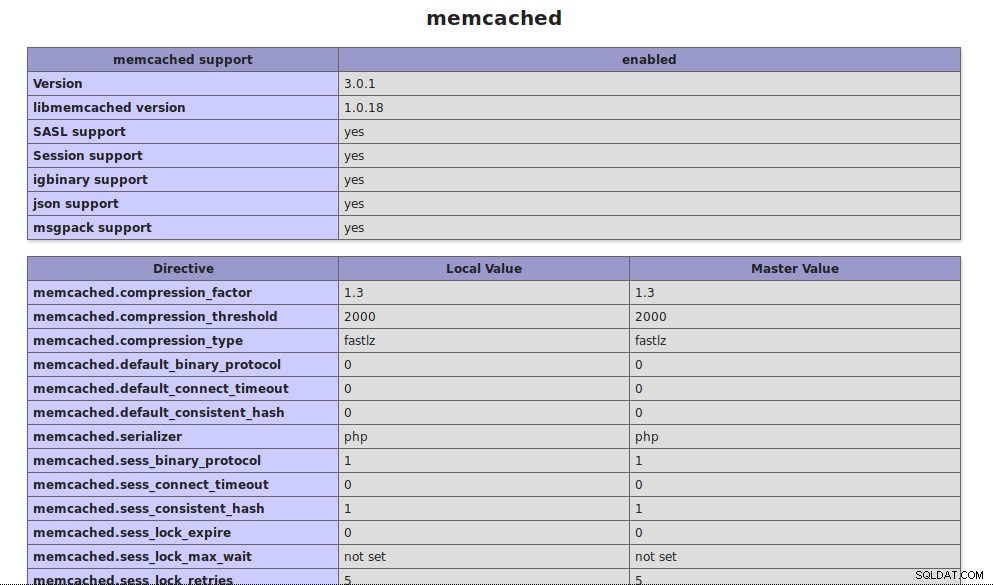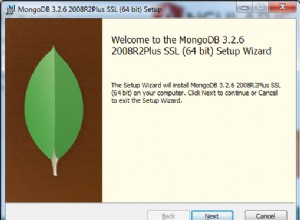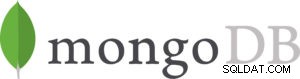Memcached е безплатна и с отворен код, високопроизводителна система за кеширане на обекти с разпределена памет, обща по природа, но предназначена за използване при ускоряване на динамични уеб приложения чрез облекчаване на натоварването на базата данни. Неговият прост дизайн насърчава бързото внедряване, лекота на разработка и решава много проблеми, пред които са изправени големи кешове на данни.
В това ръководство ще обясним стъпките за инсталиране и конфигуриране на Memcached с уеб сървър NGINX и PHP 7.3 на сървър на Ubuntu.
Разгръщане на вашия облачен сървър
Ако все още не сте се регистрирали в Cloudwafer , трябва да започнете, като се регистрирате . Отделете малко време, за да създадете акаунт, след което можете бързо да разположите своите облачни сървъри.
След като се регистрирате, влезте във вашата клиентска зона на Cloudwafer с паролата, предоставена във вашата поща, и разгърнете своя Cloudwafer облачен сървър.
Актуализиране на системните пакети
Винаги се препоръчва да актуализирате системата до най-новите пакети, преди да започнете големи инсталации. Издайте командата по-долу:
sudo apt-get update && sudo apt-get upgrade
Стъпка 1:Инсталирайте Memcached
Издайте командата по-долу, за да инсталирате Memcached от официалните хранилища на Ubuntu apt:
sudo apt install memcached libmemcached-tools

След това проверете състоянието, като издадете командите по-долу:
sudo systemctl status memcached

Разрешете стартирането на услугата при стартиране, като издадете командата по-долу:
sudo systemctl enable memcached.service

Стъпка 2:Конфигуриране на Memcached
Основният конфигурационен файл за Memcached е /etc/memcached.conf файл. По подразбиране Memcached използва 11211 като номер на порта. Можете също да промените това на всяка стойност по ваш избор.
sudo nano /etc/memcached.conf
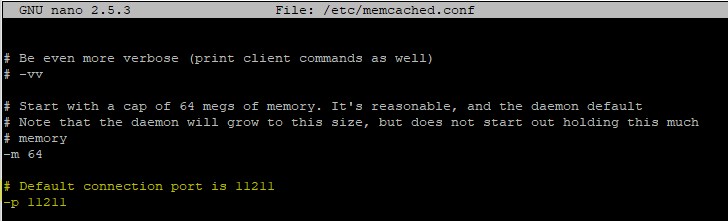
По подразбиране Memcached слуша локалния IP адрес на сървъра. Можете да промените това, ако искате да слуша на друг IP, като направите промени в conf файла, както е показано по-долу:
sudo nano /etc/memcached.conf

След като запазите и излезете, уверете се, че рестартирате Memcached, за да бъдат наложени нашите промени.
sudo systemctl restart memcached
Стъпка 3:Инсталирайте и конфигурирайте Nginx да поддържа Memcached
Ако нямате инсталиран Nginx и PHP 7.3 FPM, издайте командата за инсталиране на пакетите и други свързани необходими пакети:
sudo apt-get install nginx php7.3-fpm php-memcached php7.3-cli
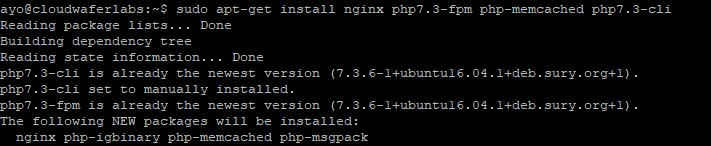
След инсталацията трябва да направим някои промени в нашия конфигурационен файл по подразбиране на Nginx:
sudo nano /etc/nginx/sites-available/default
Както е показано по-долу, добавете index.php до index и преди index.html .

Също така добавете следното, както е показано по-долу:
location ~ \.php$ {
include snippets/fastcgi-php.conf;
#
# # With php-fpm (or other unix sockets):
fastcgi_pass unix:/var/run/php/php7.3 fpm.sock;

Рестартирайте Nginx, за да заредите конфигурациите:
sudo systemctl restart nginx
Стъпка 4:Проверете инсталирането на Memcached
За да проверим нашата Memcached инсталация, можем да създадем PHPInfo.php за проверка.
sudo nano /var/www/html/phpinfo.php
Въведете следното съдържание:
<?php phpinfo(); ?>

След това посетете IP адреса на вашия сървър в браузъра или името на вашия домейн, ако имате такъв, последван от /phpinfo.php :